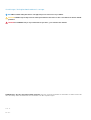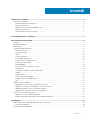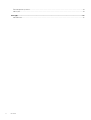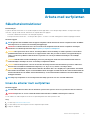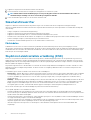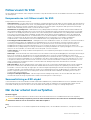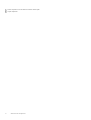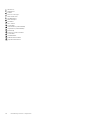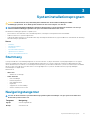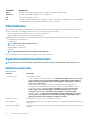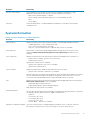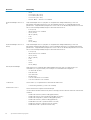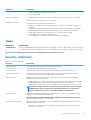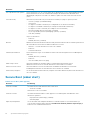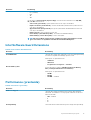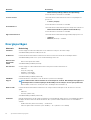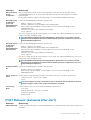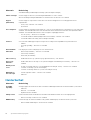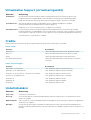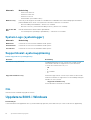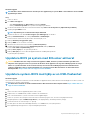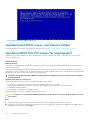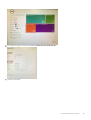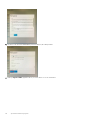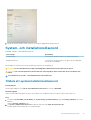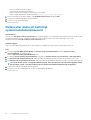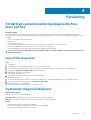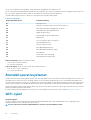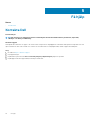Dell Latitude 7220EX Rugged Extreme Bruksanvisning
- Typ
- Bruksanvisning

Latitude 7220EX robust extrem surfplatta
Servicehandbok
Regleringsmodell: T03H
Regleringstyp: T03H004

Anmärkningar, försiktighetsbeaktanden och varningar
OBS OBS innehåller viktig information som hjälper dig att få ut det mesta av produkten.
CAUTION VIKTIGT anger antingen risk för skada på maskinvara eller förlust av data och förklarar hur du kan undvika
problemet.
VARNING En VARNING visar på en potentiell risk för egendoms-, personskador eller dödsfall.
© 2019 Dell Inc. eller dess dotterbolag. Med ensamrätt. Dell, EMC och andra varumärken är varumärken som tillhör Dell Inc. eller
dess dotterbolag. Andra varumärken kan vara varumärken som tillhör respektive ägare.
2019 - 12
Rev. A00

1 Arbeta med surfplattan................................................................................................................. 5
Säkerhetsinstruktioner..........................................................................................................................................................5
Innan du arbetar inuti surfplattan...................................................................................................................................5
Säkerhetsföreskrifter...................................................................................................................................................... 6
Skydd mot elektrostatisk urladdning (ESD)................................................................................................................. 6
Fältservicekit för ESD......................................................................................................................................................7
När du har arbetat inuti surfplattan...............................................................................................................................7
2 Huvudkomponenter i surfplattan................................................................................................... 9
3 Systeminstallationsprogram.........................................................................................................11
Startmeny.............................................................................................................................................................................. 11
Navigeringstangenter........................................................................................................................................................... 11
Startsekvens.........................................................................................................................................................................12
Systeminstallationsalternativ.............................................................................................................................................. 12
Allmänna alternativ......................................................................................................................................................... 12
Systeminformation......................................................................................................................................................... 13
Video................................................................................................................................................................................ 15
Security (säkerhet)........................................................................................................................................................ 15
Secure Boot (säker start)............................................................................................................................................. 16
Intel Software Guard Extensions..................................................................................................................................17
Performance (prestanda)..............................................................................................................................................17
Energisparlägen.............................................................................................................................................................. 18
POST Behavior (beteende efter start)....................................................................................................................... 19
Hanterbarhet..................................................................................................................................................................20
Virtualization Support (virtualiseringsstöd).................................................................................................................21
Trådlös............................................................................................................................................................................. 21
Underhållsskärm............................................................................................................................................................. 21
System Logs (systemloggar)....................................................................................................................................... 22
SupportAssist-systemupplösning................................................................................................................................ 22
Om................................................................................................................................................................................... 22
Uppdatera BIOS i Windows................................................................................................................................................22
Uppdatera BIOS på system med BitLocker aktiverat............................................................................................... 23
Uppdatera system-BIOS med hjälp av en USB-flashenhet......................................................................................23
Uppdatera Dell BIOS i Linux- och Ubuntu-miljöer..................................................................................................... 24
Uppdatera BIOS från F12-menyn för engångsstart.................................................................................................. 24
System- och installationslösenord.....................................................................................................................................27
Tilldela ett systeminstallationslösenord....................................................................................................................... 27
Radera eller ändra ett befintligt systeminstallationslösenord...................................................................................28
4 Felsökning................................................................................................................................. 29
Förbättrad systemutvärderingsdiagnostik före start (ePSA)........................................................................................29
Köra ePSA-diagnostik................................................................................................................................................... 29
Systemets diagnosindikatorer............................................................................................................................................29
Innehåll
Innehåll 3

Återställ operativsystemet................................................................................................................................................. 30
WiFi-cykel.............................................................................................................................................................................30
5 Få hjälp......................................................................................................................................32
Kontakta Dell........................................................................................................................................................................32
4 Innehåll

Arbeta med surfplattan
Säkerhetsinstruktioner
Förutsättningar
Följ dessa säkerhetsföreskrifter för att skydda surfplattan från möjliga skador och för din personliga säkerhet. Om inget annat anges
förutsätts i varje procedur i det här dokumentet att följande villkor har uppfyllts:
• Du har läst säkerhetsinformationen som medföljde surfplattan.
• En komponent kan ersättas eller – om du köper den separat – monteras i omvänd ordning jämfört med borttagningsproceduren.
Om denna uppgift
OBS Koppla bort alla strömkällor innan du öppnar surfplattan. När du är klar med arbetet i surfplattan sätter du tillbaka
alla komponenter och skruvar före anslutning till vägguttaget.
VARNING Läs säkerhetsinformationen som levererades med surfplattan innan du arbetar i surfplattan. Ytterligare
information om säkerhetspraxis hittar du på Regulatory Compliance-webbplatsen
CAUTION Alla reparationer måste utföras av behörig tekniker. Utför felsökning och enkla reparationer som beskrivs i
produktdokumentationen eller instruerats av supportteamet online eller per telefon. Skador som uppstår till följd av
service som inte har godkänts av Dell täcks inte av garantin. Läs och följ de säkerhetsanvisningar som medföljde
produkten.
CAUTION Undvik elektrostatiska urladdningar genom att jorda dig själv. Använd ett antistatarmband eller vidrör en
omålad metallyta samtidigt som du rör en kontakt på surfplattans baksida.
CAUTION Hantera komponenter och kort varsamt. Rör inte komponenterna eller kontakterna på ett kort. Håll kortet i
kanterna eller i metallfästet. Håll alltid en komponent, t.ex. en processor, i kanten och aldrig i stiften.
CAUTION När du kopplar bort en kabel ska du alltid dra i kontakten eller i dess dragflik, inte i själva kabeln. Vissa kablar
har kontakter med låsflikar. Tryck i så fall in låsflikarna innan du kopplar ur kabeln. När du drar isär kontaktdon håller du
dem korrekt riktade för att undvika att kontaktstiften böjs. Se även till att båda kontakterna är korrekt inriktade innan
du kopplar in kabeln.
OBS Färgen på surfplattan och vissa komponenter kan skilja sig från de som visas i det här dokumentet.
Innan du arbetar inuti surfplattan
Om denna uppgift
OBS
Om ATEX-etiketten saknas eller är skadad får systemet inte repareras eftersom systemet inte kan omcertifieras.
VARNING Reparation av en icke certifierad tekniker leder till förlust av IECEX-certifieringen för enheten.
För att undvika att skada surfplattan ska du utföra följande åtgärder innan du börjar arbeta i den:
Steg
1. Se till att följa Säkerhetsinstruktionerna.
2. Se till att arbetsytan är ren och plan så att inte surfplattans kåpa skadas.
3. Stänga av surfplattan.
1
Arbeta med surfplattan 5

4. Koppla bort surfplattan och alla anslutna enheter från eluttagen.
5. Tryck och håll ned strömbrytaren när surfplattan är urkopplad så att moderkortet jordas.
OBS Undvik elektrostatiska urladdningar genom att jorda dig själv. Använd ett antistatarmband eller vidrör en
omålad metallyta samtidigt som du rör en kontakt på surfplattans baksida.
6. Ta bort installerade ExpressCard-kort och smartkort från deras fack.
Säkerhetsföreskrifter
Kapitlet om säkerhetsföreskrifter beskriver de primära stegen som ska vidtas innan du utför några demonteringsanvisningar.
Observera följande säkerhetsföreskrifter innan du utför några installationer eller bryter/fixerar procedurer som innebär demontering eller
ommontering:
• Stäng av surfplattan och all ansluten kringutrustning.
• Koppla bort surfplattan och all ansluten kringutrustning från nätströmmen.
• Koppla bort alla nätverkskablar, telefon- och telekommunikationsledningar från systemet.
• Använd ett ESD-fältservicekit när du arbetar i en surfplatta för att undvika skador på grund av elektrostatisk urladdning (ESD).
• Placera försiktigt borttagna systemkomponenter på en antistatisk matta.
• Använda skor med icke-ledande gummisulor för att minska risken för elektrisk stöt.
Förbindelse
Förbindelse är en metod för att ansluta två eller flera jordledare till samma elektriska potential. Detta görs med hjälp av ett ESD-
fältservicekit. Vid anslutning av en bindningstråd är det viktigt att den är ansluten till bar metall och aldrig till en målade eller icke-metallyta.
Handledsremmen ska vara säker och i full kontakt med din hud, och se till att alltid ta bort alla smycken som klockor, armband eller ringar
innan du själv och utrustningen förbinds.
Skydd mot elektrostatisk urladdning (ESD)
ESD är ett stort problem när du hanterar elektroniska komponenter, särskilt känsliga komponenter såsom expansionskort, processorer,
DIMM-minnen och moderkort. Mycket små belastningar kan skada kretsarna på ett sätt som kanske inte är uppenbart, men som kan ge
tillfälliga problem eller en förkortad produktlivslängd. Eftersom det finns påtryckningar i branschen för lägre strömkrav och högre densitet
blir ESD-skyddet allt viktigare att tänka på.
På grund av högre densitet hos de halvledare som används i de senaste Dell-produkterna är känsligheten för skador orsakade av statisk
elektricitet nu högre än i tidigare Dell-produkter. Av denna orsak är vissa tidigare godkända metoder för att hantera komponenter inte
längre tillämpliga.
Två erkända typer av skador orsakade av ESD är katastrofala och tillfälliga fel.
• Katastrofala – ungefär 20 procent av alla ESD-relaterade fel utgörs av katastrofala fel. I dessa fall ger skada upphov till en omedelbar
och fullständig förlust av funktionaliteten. Ett exempel på ett katastrofalt fel är när ett DIMM-minne utsätts för en statisk stöt och
systemet omedelbart ger symtomet "No POST/No Video" (ingen post/ingen video) och avger en pipkod för avsaknad av eller ej
fungerande minne.
• Tillfälliga – tillfälliga fel representerar cirka 80 procent av de ESD-relaterade felen. Den höga andelen tillfälliga fel innebär att de flesta
gånger som skador uppstår kan de inte identifieras omedelbart. DIMM-minnet utsätts för en statisk stöt, men spårningen försvagas
knappt och ger inte omedelbart några symtom utåt som är relaterade till skadan. Det kan ta flera veckor eller månader för det
försvagade spåret att smälta, och under tiden kan det uppstå försämringar av minnesintegriteten, tillfälliga minnesfel osv.
Det är svårare att känna igen och felsköka tillfälliga fel (kallas även intermittenta eller latenta).
Utför följande åtgärder för att förhindra ESD-skador:
• Använd ett kabelanslutet ESD-armband som är korrekt jordat. Det är inte längre tillåtet att använda trådlösa antistatiska armband
eftersom de inte ger ett tillräckligt skydd. Det räcker inte med att röra vid chassit innan du hanterar delar för att få ett garanterat ESD-
skydd för delar med ökad ESD-känslighet.
• Hantera alla komponenter som är känsliga för statisk elektricitet på en plats som är skyddad mot elektrostatiska urladdningar. Använd
om möjligt antistatiska golvplattor och skrivbordsunderlägg.
• Ta inte ut en komponent som är känslig för statisk elektricitet från sin förpackning förrän du är redo att installera komponenten. Innan
du packar upp den antistatiska förpackningen ska du se till att du jordar dig på något sätt.
• Innan du transporterar en komponent som är känslig för statisk elektricitet ska du placera den i en antistatisk behållare eller
förpackning.
6
Arbeta med surfplattan

Fältservicekit för ESD
Det obevakade fältservicekittet är det vanligaste servicekittet. Varje fältservicekit omfattar tre huvuddelar: antistatisk matta, handledsrem
och jordningstråd.
Komponenterna i ett fältservicekit för ESD
Komponenterna i ett fältservicekit för ESD är:
• Antistatisk matta - Den antistatiska mattan är dissipativ och delar kan placeras på den under serviceförfaranden. När du använder en
antistatisk matta din handledsrem ska sitta åt och jordningstråden ska kopplas till mattan och till någon omålad metall på systemet som
du arbetar på. När den har anslutits ordentligt kan reservdelar tas ut från ESD-påsen och placeras direkt på mattan. ESD-känsliga
artiklar är säkra i din hand, på ESD-mattan, i systemet eller inne i en påse.
• Handledsrem och jordningstråd - Handledsremmen och jordningstråden kan antingen vara direkt anslutna mellan handleden och
den omålade metalldelen på maskinvaran om ESD-mattan inte är nödvändig, eller ansluten till den antistatiska mattan för att skydda
maskinvaran som tillfälligt har placerats på mattan. Den fysiska anslutningen av handledsremmen och jordningstråden mellan huden,
ESD-mattan och maskinvaran kallas för bindning. Använd endast fältservicekittet med en handledsrem, matta och jordningstråd.
Använd aldrig trådlösa handledsremmar. Var alltid medveten om att de interna kablarna i handledsremmen i slutänden kommer att
skadas av normalt slitage och de måste kontrolleras regelbundet med ett testverktyget för att undvika oavsiktliga ESD-
maskinvaruskador. Vi rekommenderar att du testar handledsremmen och jordningstråden minst en gång per vecka.
• Testverktyg för ESD-handledsremmen - Ledningarna inuti en ESD-handledsrem kommer att ta skada över tid. När du använder ett
oövervakat kit är bästa praxis att regelbundet testa handledsremmen före varje servicebesök och minst en gång per vecka. Ett
testverktyg för handledsremmen är den bästa metoden för att göra det här testet. Om du inte har något eget testverktyg för
handledsremmen kan du höra med ditt regionala kontor för att ta reda på om de har ett. När du ska utföra testet ansluter du
handledsremmens jordningstråd på testverktyget medan det är fastspänt på handleden och trycker på knappen för att testa. En grön
LED lyser om testet lyckades, en röd LED tänds och ett larm ljuder om testet misslyckas.
• Isolatorelement - Det är viktigt att hålla ESD-känsliga enheter, såsom kylflänsens platshöljen, borta från inre delar som är isolatorer
och ofta är laddade.
• Arbetsmiljö - Innan du använder ESD-fältservicekittet ska du utvärdera situationen på kundanläggningen. Till exempel, driftsättning av
kittet för en servermiljö är annorlunda än för en stationär eller bärbar dator. Servrar är normalt installerade i ett rack inom ett
datacenter; stationära eller bärbara datorer är vanligen placerade på kontorsskrivbord eller i bås. Titta alltid efter en stor öppen plan yta
som är fritt från föremål och tillräckligt stor för användning av ESD-kittet med ytterligare utrymme för att rymma den typ av system
som repareras. Arbetsytan ska också vara fri från isolatorer som kan orsaka en ESD-händelse. På arbetsytan ska isolatorer som t.ex.
frigolit och annan plast ska alltid flyttas minst 12 tum eller 30 cm från känsliga komponenter innan du hanterar eventuella
maskinvarukomponenter fysiskt
• ESD-förpackning - Alla ESD-känsliga enheter måste skickas och tas emot i antistatiska förpackningar. Metall, statiskt avskärmade
påsar är att föredra. Du bör dock alltid returnera den skadade delen med samma ESD-påse och förpackning som den nya delen
levererades i. Påsen ska vikas ihop och tejpas igen och samma skumplastförpackning ska användas i den ursprungliga lådan som den
nya delen levererades i. ESD-känsliga enheter bör endast tas ur förpackningen på en ESD-skyddad arbetsyta och delar bör aldrig
placeras ovanpå ESD-påsen eftersom att endast påsens insida är avskärmad. Placera alltid delar i din handen, på ESD-mattan, i
systemet eller i en antistatisk påse.
• Transport av känsliga komponenter - När du transporterar ESD-känsliga komponenter, såsom reservdelar eller delar som ska
returneras till Dell, är det viktigt att placera dessa artiklar i antistatiska påsar för säker transport.
Sammanfattning av ESD-skydd
Vi rekommenderar att alla servicetekniker använder traditionella trådbundna ESD-jordade handledsremmar och en skyddande antistatisk
matta hela tiden när de servar Dell-produkter. Dessutom är det mycket viktigt att teknikerna förvarar känsliga delar separat från alla
isolatordelar medan de genomför servicen och att de använder antistatiska påsar för transport av känsliga komponenter.
När du har arbetat inuti surfplattan
Om denna uppgift
När du har utfört utbytesprocedurerna ser du till att ansluta de externa enheterna, korten och kablarna innan du startar surfplattan.
CAUTION
Undvik skada på surfplattan genom att endast använda batteriet som är utformat för den här Dell-surfplattan.
Använd inte batterier som är utformade för andra Dell-surfplattor.
Steg
1. Anslut externa enheter, som ett mobilt tangentbord eller dockningsstation, och sätt tillbaka eventuella kort, som ExpressCard-kort.
Arbeta med surfplattan
7

2. Anslut surfplattan och alla anslutna enheter till eluttagen.
3. Slå på surfplattan.
8 Arbeta med surfplattan

Huvudkomponenter i surfplattan
1.
Bildskärmsenhet
2. Knappcellsbatteri
2
Huvudkomponenter i surfplattan 9

3. WLAN-kort
4. WWAN-kort
5. Kylfläns
6. Fäste för USB typ C
7. Mini-seriellt fäste
8. Nätadapterport
9. Mini-seriell port
10. Moderkort
11. NFC-antenn
12. Systemhölje
13. Vänster batteri (från baksidan)
14. Höger batteri (från baksidan)
15. Batterihölje
16. Kretskort för mikrofonenhet
17. Systemfläkt
18. Halvledarenhet
19. Kabel till främre kamera
20. Hölje till främre kamera
10 Huvudkomponenter i surfplattan

Systeminstallationsprogram
CAUTION Såvida du inte är en mycket kunnig datoranvändare bör du inte ändra inställningarna i BIOS-
inställningsprogrammet. Vissa ändringar kan medföra att datorn inte fungerar som den ska.
OBS Innan du ändrar BIOS-inställningsprogrammet rekommenderar vi att du antecknar informationen som visas på
skärmen i BIOS-inställningsprogrammet och sparar den ifall du skulle behöva den senare.
Använd BIOS-inställningsprogrammet i följande syften:
• Få information om maskinvaran som är installerad på datorn, till exempel storlek på RAM-minne och hårddisk.
• Ändra information om systemkonfigurationen.
• Ställa in eller ändra alternativ som användaren kan välja, till exempel användarlösenord, typ av hårddisk som är installerad och aktivering
eller inaktivering av grundenheter.
Ämnen:
• Startmeny
• Navigeringstangenter
• Startsekvens
• Systeminstallationsalternativ
• Uppdatera BIOS i Windows
• System- och installationslösenord
Startmeny
Tryck på och håll nere volymsänkningstangenten för att komma åt BIOS. Tryck på och håll nere volymhöjningstangenten för att öppna
menyn för engångsstart med en lista över de giltiga uppstartsenheterna för systemet. Diagnostik och BIOS-inställningsalternativ finns
också i den här menyn. De enheter som är listade på startmenyn beror på de startbara enheterna i systemet. Den här menyn är användbar
när du försöker starta upp till en viss enhet eller för att få upp diagnosen för systemet. Använda startmenyn gör inga ändringar i
startordningen som lagras i BIOS.
Alternativen är:
• UEFI-start:
• Windows Boot Manager
• Andra alternativ:
• BIOS-inställningar
• Enhetskonfiguration
• flash-uppdatera BIOS
• Diagnostik
• SupportAssist OS Återställning
• Avsluta startmenyn och fortsätt
Navigeringstangenter
OBS
För de flesta alternativ i systeminstallationsprogrammet gäller att ändringar som görs sparas men träder inte i
kraft förrän systemet startas om.
Tangenter Navigering
Upp-pil Går till föregående fält.
Ned-pil Går till nästa fält.
3
Systeminstallationsprogram 11

Tangenter Navigering
Retur Markerar ett värde i det markerade fältet (om sådana finns) eller följer länken i fältet.
Mellanslag Visar eller döljer en nedrullningsbar meny, om sådan finns.
Flik Går till nästa fokuserade område.
Esc Flyttar till föregående sida tills du ser huvudskärmen. Om du trycker på Esc i huvudskärmen visas ett meddelande
som uppmanar dig att spara osparade ändringar och startar om systemet.
Startsekvens
Startsekvens ger dig möjlighet att kringgå den systeminställningsspecifika startenhetsordningen och starta direkt till en viss enhet (till
exempel: optisk enhet eller hårddisk). Under självtest (POST), när Dell-logotypen visas kan du:
• Starta systeminstallationsprogrammet genom att trycka på tangenten F2
• Öppna engångsstartmenyn genom att trycka på tangenten F12.
Engångsstartmenyn visar de enheter som du kan starta från inklusive diagnostikalternativet. Alternativen i startmenyn är följande:
• Borttagbar enhet (om sådan finns)
• STXXXX-enhet
OBS
XXXX anger numret på SATA-enheten.
• Optisk enhet (om sådan finns)
• SATA-hårddisk (om sådan finns)
• Diagnostik
OBS
Om du väljer Diagnostik visas skärmen ePSA-diagnostik.
Startsekvensskärmen visar även alternativet att öppna systeminstallationsskärmen.
Systeminstallationsalternativ
OBS
Beroende på och dess installerade enheter kan de föremål som anges i det här avsnittet visas eller inte visas.
Allmänna alternativ
Tabell 1. Allmänt
Alternativ Beskrivning
Systeminformation Visar följande information:
• System Information (systeminformation): Visar BIOS Version (BIOS-version), Service Tag
(servicenummer), Asset Tag (inventariemärkning), Ownership Tag (ägarnummer),
Manufacture Date (tillverkningsdatum), Ownership Date (ägaredatum) och Express
Service Code (expresskod).
• Memory Information (minnesinformation): Visar installerat minne, tillgängligt minne,
minneshastighet, minneskanalläge, minnesteknik, DIMM A-storlek och DIMM B-storlek.
• Processorinformation: Visar processortyp, antal kärnor, processor-ID, nuvarande
klockhastighet, minsta klockhastighet, största klockhastighet, processor L2-
cacheminne, processor L3-cacheminne, HT-kompatibel och 64-bitarsteknik.
• Enhetsinformation: Visar M.2 SATA-0, M.2 SATA-1, M.2 PCIe SSD-0, M.2 PCIe SSD-1,
videostyrenhet, video-BIOS-version, videominne, paneltyp, inbyggd upplösning,
ljudstyrenhet, Wi-Fi-enhet, mobilenhet och Bluetooth-enhet.
Battery Information Visar batteriets hälsostatus och om nätadaptern är ansluten.
Boot Sequence Här kan du ange den sekvens i vilken datorn försöker hitta ett operativsystem bland de enheter som
anges i listan.
Advanced Boot Options Gör det möjligt att välja alternativet UEFI Network Stack i startläget UEFI. alternativ är aktiverat som
standard.
12 Systeminstallationsprogram

Alternativ Beskrivning
UEFI Boot Path Security Det här alternativet styr huruvida systemet kommer att uppmana användaren att ange
administratörslösenordet när du startar en UEFI-startväg från F12-startmenyn.
• Alltid, förutom intern hård disk— standard
• Always, except internal HDD&PXE (alltid, utom för intern hårddisk och PXE)
• Alltid
• Never (Aldrig)
Date/Time Här kan du ändra datum- och tidsinställningarna. Ändringar av systemdatum och tid träder
omedelbart i kraft.
.
Systeminformation
Tabell 2. System Configuration (systemkonfiguration)
Alternativ Beskrivning
SATA Operation Med det här alternativet kan du konfigurera driftläget för den inbyggda hårddiskstyrenheten.
• Disabled (inaktiverat) = SATA-styrenheten är dold
• AHCI = SATA är konfigurerad för AHCI-läge.
• RAID ON = SATA är konfigurerad att stödja RAID-läge (förvalt som standard)
Smart Reporting Det här fältet styr huruvida fel på inbyggda hårddiskar ska rapporteras när systemet startar.
Alternativet Enable Smart Reporting (aktivera smart rapportering) är inaktiverat som
standard.
USB Configuration Med det här alternativet kan du aktivera eller avaktivera den inbyggda USB-styrenheten för:
• Enable USB Boot Support (aktivera stöd för USB-start)
• Enable External USB Port
Alla alternativ är aktiverade som standard.
• Optimize USB (optimera USB) (valt som standard)
• Optimize GPS (optimera GPS)
USB PowerShare
Med det här alternativet konfigurerar man funktionen USB PowerShare.
• Aktivera USB PowerShare - inaktiverat som standard
Den här funktionen är avsedd att tillåta användare att driva eller ladda externa enheter, till exempel
telefoner och bärbara musikspelare, med hjälp av det lagrade systemets batteriström via USN
PowerShare-porten på den bärbara datorn, medan den bärbara datorn är i viloläge.
Ljud Med det här alternativet kan du aktivera eller inaktivera den inbyggda ljudstyrenheten. Alternativet
Enable Audio (aktivera ljud) är valt som standard.
• Enable Microphone (aktivera mikrofon)
• Enable Internal Speaker (aktivera inbyggd högtalare)
Båda alternativen är aktiverade som standard.
Keyboard Illumination
I det här fältet kan du välja operativsystemsläge för tangentbordets belysningsfunktion. Ljusstyrkan
för tangentbordet kan ställas in från 25 % till 100 %. Alternativen är:
• Inaktivera
• Level is 25% (25 % nivå)
• Level is 50% (50 % nivå)
• Level is 75% (75 % nivå)
• Nivån är 100 % – aktiverat som standard
Belysning av surfplattans knappar
Detta styr LED-ljusstyrkan för följande knappar på surfplattan: ström, rotationslås, sänk LCD-
ljusstyrka, höj LCD-ljusstyrka, volym ned, volym upp, P1, P2 och P3. Alternativen är:
Systeminstallationsprogram 13

Alternativ Beskrivning
• Släckt
• Level is 25% (25 % nivå)
• Level is 50% (50 % nivå)
• Level is 75% (75 % nivå)
• Nivån är 100 % – aktiverat som standard
Keyboard Backlight Timeout on
AC
Keyboard Backlight Timeout (tidsgräns för tangentbordets bakgrundsbelysning) tonar ned
belysningen med nätdriftsalternativet. Den huvudsakliga funktionen för tangentbordsbelysning
påverkas inte. Tangentbordsbelysningen har fortsatt stöd för de olika belysningsnivåerna. Detta fält
har en effekt när bakgrundsbelysningen är aktiverad. Alternativen är:
• 5 sec (5 sek)
• 10 sek-aktiverat som standard
• 15 sec (15 sek)
• 30 sec (30 sek)
• 1 min
• 5 min
• 15 min
• Never (Aldrig)
Keyboard Backlight Timeout on
Battery
Keyboard Backlight Timeout (tidsgräns för tangentbordets bakgrundsbelysning) tonar ned
belysningen med batteridriftsalternativet. Den huvudsakliga funktionen för tangentbordsbelysning
påverkas inte. Tangentbordsbelysningen har fortsatt stöd för de olika belysningsnivåerna. Detta fält
har en effekt när bakgrundsbelysningen är aktiverad. Alternativen är:
• 5 sec (5 sek)
• 10 sek-aktiverat som standard
• 15 sec (15 sek)
• 30 sec (30 sek)
• 1 min
• 5 min
• 15 min
• Never (Aldrig)
RGB Keyboard Backlight
RGB-funktionen för tangentbordets bakgrundsbelysning. Det finns sex möjliga färger: fyra
förinställda (vit, röd, grön och blå) och två färger som användaren kan konfigurera.
• Vit: aktiverad och aktiv
• Röd: aktiverad
• Grön: aktiverad
• Blå: aktiverad
• Custom1: inaktiverat som standard
• Custom2: inaktiverat som standard
Touchscreen
Det här fältet styr om pekskärmen är aktiverad eller inaktiverad
• Touchscreen (pekskärm) (förvalt som standard)
Stealth Mode Control
Det här alternativet konfigurerar Dells dolda läge:
Om du markerar Enable Stealth Mode (aktivera dolt läge) aktiveras den här funktionen. Aktiverad är
standard:
• Disable onboard LEDs (inaktivera inbyggda lysdioder)
• Disable onboard LCD screen (inaktivera inbyggd LCD-skärm)
• Disable onboard speaker* (inaktivera inbyggd högtalare)
• Disable onboard fans* (inaktivera inbyggda fläktar)
• Disable Bluetooth radio* (inaktivera Bluetooth-radio)
• Disable GPS receiver* (inaktivera GPS-mottagare)
• Disable WLAN radio* (inaktivera WLAN-radio)
14 Systeminstallationsprogram

Alternativ Beskrivning
• Disable WWAN radio* (inaktivera WLAN-radio)
* – i förekommande fall
Fingeravtrycksläsare
• Enable Fingerprint Reader Device (aktivera fingeravtrycksläsare) (aktiverat som standard)
Aktiverar eller inaktiverar fingeravtrycksläsarenheten
Miscellaneous Devices
Här kan du aktivera och inaktivera följande enheter.
• Enable User-Facing Camera (aktivera kameran som är vänd mot användaren) (aktiverat som
standard)
• Enable World-Facing Camera (aktivera kameran som är vänd utåt) (aktiverat som standard)
• Enable Dedicated GPS Radio (aktivera dedikerad GPS-radio) (aktiverat som standard)
• Enable Secure Digital (SD) Card (aktivera SD-kort) (aktiverat som standard)
• Secure Digital (SD) Card Boot (start från SD-kort)
• Secure Digital (SD) Card Read-Only Mode (SD-kort i skrivskyddat läge)
Video
Alternativ
Beskrivning
LCD Brightness Här kan du ställa in bildskärmsljusstyrkan beroende på strömkällan - On Battery (batteridrift) och On AC (nätdrift).
LCD-skärmens ljusstyrka är oberoende av batteriet och nätadaptern. Den kan ställas in med hjälp av skjutreglaget.
OBS Videoinställningen är endast synlig när ett bildskärmskort är installerat i systemet.
Security (säkerhet)
Tabell 3. Security (säkerhet)
Alternativ Beskrivning
Admin Password Här kan du ange, ändra eller radera administratörslösenordet.
System Password Här kan du ange, ändra eller radera systemlösenordet.
Strong Password Med det här alternativet kan du aktivera eller inaktivera starka lösenord för systemet.
Password Configuration Här kan du ange största och minsta tillåtna antal tecken för ett administrativt lösenord och
systemlösenordet. Teckenintervallet ligger mellan 4 och 32 tecken.
Password Bypass Med det här alternativet kan du förbigå systemlösenordet och lösenordet för den inbyggda
hårddisken vid omstart av systemet.
• Disabled (inaktiverat) – Fråga alltid efter systemlösenordet och lösenordet för den inbyggda
hårddisken när de har ställts in. Det här alternativet är aktiverat som standard.
• Reboot Bypass (förbigång vid omstart) - Förbigå lösenordsfrågan vid omstart (varm omstart).
OBS Systemet frågar alltid efter systemlösenordet och lösenordet för den inbyggda
hårddisken när systemet slås på från avstängt läge (kallstart). Dessutom frågar
systemet alltid efter lösenord för eventuella hårddiskar i modulära fack.
Password Change Med det här alternativet kan du bestämma om ändringar till system- och hårddisklösenorden är
tillåtna när ett administratörslösenord är inställt.
Allow Non-Admin Password Changes (tillåt ändringar av icke-administratörslösenord) -
Det här alternativet är aktiverat som standard.
Non-Admin Setup Changes Med det här alternativet kan du bestämma om ändringar av inställningsalternativet tillåts när ett
administratörslösenord är inställt.
• Allow Wireless Switch Changes (tillåt ändringar av omkopplaren för trådlös kommunikation) –
inaktiverat som standard
Systeminstallationsprogram 15

Alternativ Beskrivning
UEFI Capsule Firmware Updates Det här alternativet styr om systemet tillåter BIOS-uppdateringar via UEFI-kapseluppdateringspaket.
Det här alternativet är valt som standard. Inaktivering av det här alternativet blockerar BIOS-
uppdateringar från tjänster som Microsoft Windows Update och Linux Vendor Firmware Service
(LVFS)
TPM 2.0 Security Här kan du styra huruvida TPM (Trusted Platform Module) är synlig för operativsystemet.
• TPM On (TPM på) (standardinställning)
• Clear (rensa)
• PPI Bypass for Enable Commands (PPI-förbigående för att aktivera kommandon)
• PPI Bypass for Disabled Commands (PPI förbigå för inaktiverade kommandon)
• PPI Bypass for Clear Commands (PPI förbigå för rensa kommandon)
• Attestation Enable (aktivera attestering) (standard)
• Key Storage Enable (aktivera nyckellagring) (aktivera) (standard)
• SHA-256 (standard)
Välj ett av alternativen:
• Inaktivera
• Enabled (aktiverat) (standard)
Absolute Med det här fältet kan du aktivera inaktivera eller permanent inaktivera BIOS-modulens gränssnitt till
den valfria Absolute Persistence-modulen från Absolute Software.
• Aktiverat –- Det här alternativet är förvalt som standard.
• Inaktivera
• Permanent inaktiverat
OROM Keyboard Access Det här alternativet avgör om användare får åtkomst till ROM-konfigurationen via snabbtangenter
under start.
• Enabled (aktiverat) (standard)
• Inaktivera
• One Time Enable (aktivera en gång)
Admin Setup Lockout Här kan du förhindra att användare öppnar systeminstallationsprogrammet när ett
administratörslösenord är satt. Det här alternativet är inte inställt som standard.
Master Password Lockout Här kan du inaktivera stöd för huvudlösenord. Hårddisklösenorden behöver rensas innan
inställningarna kan ändras. Det här alternativet är inte inställt som standard.
SMM Security Mitigation Gör att du kan aktivera eller inaktivera ytterligare UEFI SMM-säkerhetsskydd. Det här alternativet är
valt som standard.
Secure Boot (säker start)
Tabell 4. Secure Boot (säker uppstart)
Alternativ Beskrivning
Secure Boot Enable Här kan du aktivera eller inaktivera säker startkontroll
• Secure Boot Enable
Alternativet är valt som standard.
Secure Boot Mode Här kan du ändra beteendet hos säker uppstart för utvärdering eller verkställande av UEFI-
drivrutinens signaturer.
• Deployed Mode (faktiskt läge) (standard)
• Granskningsläge
Expert key Management Gör att du endast kan manipulera databaser för säkerhetsnycklar om systemet befinner sig i
Custom Mode (anpassat läge). Alternativet Enable Custom Mode (aktivera anpassat läge) är
inaktiverat som standard. Alternativen är:
16 Systeminstallationsprogram

Alternativ Beskrivning
• PK (standard)
• KEK
• db
• dbx
Om du aktiverar Custom Mode (anpassat läge) visas de relevanta alternativen för PK, KEK,
db, och dbx. Alternativen är:
• Save to File (spara till fil)- sparar nyckeln till en fil som väljs av användaren
• Replace from File (ersätt från fil)- ersätter den aktuella nyckeln med en nyckel från en fil
som väljs av användaren
• Append from File (bifoga från fil)- bifogar en nyckel till den aktuella databasen från en fil
som väljs av användaren
• Delete (ta bort)- tar bot nyckeln som har valts
• Reset All Keys (återställ alla nycklar) - återställer till standardinställning
• Delete All Keys (ta bort alla nycklar)- tar bort alla nycklar
OBS Om Custom Mode (anpassat läge) avaktiveras kommer alla ändringar som har
gjorts att raderas och nycklarna återställs till standardinställningarna.
Intel Software Guard Extensions
Tabell 5. Intel Software Guard Extensions
Alternativ Beskrivning
Intel SGX Enable
I det här fältet anger du en säker miljö för att köra kod/lagra känslig
information vad gäller huvudsakligt operativsystem.
Klicka på ett av följande alternativ:
• Inaktivera
• Aktiverad
• Programvara som regleras – standard
Enclave Memory Size
Det här alternativet ställer in SGX Enclave Reserve Memory
Size (storlek på SGX Enclave-reservminnet)
Klicka på ett av följande alternativ:
• 32 MB
• 64 MB
• 128 MB – standard
Performance (prestanda)
Tabell 6. Performance (prestanda)
Alternativ Beskrivning
Multi Core Support
I det här fältet anges huruvida processen har en eller alla kärnor
aktiverade. Prestandan hos vissa program förbättras när de extra
kärnorna används.
• Alla- standard
• 1
• 2
• 3
Intel SpeedStep
Här kan du aktivera eller inaktivera processorläget Intel SpeedStep.
Systeminstallationsprogram 17

Alternativ Beskrivning
• Enable Intel SpeedStep (aktivera Intel SpeedStep)
Det här alternativet är inställt som standard.
C-States Control
Här kan du aktivera eller inaktivera de extra strömsparlägena för
processorn.
• C States (C-lägen)
Det här alternativet är inställt som standard.
Intel TurboBoost
Här kan du aktivera eller inaktivera processorläget Intel TurboBoost.
• Enable Intel TurboBoost (aktivera Intel TurboBoost)
Det här alternativet är inställt som standard.
Hyper-Thread Control
Här kan du aktivera eller inaktivera hypertrådstyrning i processorn.
• Inaktivera
• Enabled (aktiverad) – standard
Energisparlägen
Alternativ
Beskrivning
Lid Switch Gör det möjligt att inaktivera lockbrytaren så att skärmen inte stängs av när locket stängs.
Standardinställning: Aktivera lockbrytare är valt.
AC Behavior Här kan du aktivera eller inaktivera funktionen att datorn startar automatiskt när en nätadapter ansluts.
Standardinställning: Wake on AC (starta vid nätanslutning) är inte valt.
Aktivera Intel
Speed Shift-
teknik
• Aktivera Intel Speed Shift-teknik
Standardinställning: Enabled (aktiverad)
Auto On Time Gör det möjligt att ställa in tiden då datorn måste slås på automatiskt. Alternativen är:
• Inaktivera
• Every day (varje dag)
• Weekdays (veckodagar)
• Select Days (vissa dagar)
Standardinställning: Disabled (inaktiverad)
USB Wake
Support
Här kan du aktivera USB-enheter så att de aktiverar systemet från vänteläget.
OBS Funktionen kan endast användas när en nätadapter är ansluten. Om nätadaptern kopplas bort
i vänteläge kommer strömförsörjningen till alla USB-portar att avbrytas för att spara på batteriet.
• Aktivera Wake on Dell USB-C Dock (Dell USB-C-dockningsstation med Wake on)
Wake on LAN Här kan du aktivera eller inaktivera funktionen som slår på strömmen från läget av när det utlöses av en LAN-
signal.
• Inaktivera
• LAN Only (endast LAN)
Standardinställning: Disabled (inaktiverad)
Peak Shift Med det här alternativet är det möjligt att minimera strömförbrukningen under de mest strömslukande perioderna
på dagen. När du har aktiverat det här alternativet drivs systemet endast med batteri även om nätsladden är
ansluten.
• Enable Peak Shift (aktivera Peak Shift) – är inaktiverat
• Ställ in ett gränsvärde för batteriet (15 % till 100 %) – 15 % (aktiverat som standard)
18 Systeminstallationsprogram

Alternativ Beskrivning
Advanced Battery
Charge
Configuration
Med det här alternativet kan du maximera batteritillståndet. Om du aktiverar det använder systemet
standardladdningsalgoritmen och annan teknik under de perioder då inget arbete pågår för att förbättra
batteritillståndet.
Enable Advanced Battery Charge Mode (aktivera läget för avancerad batteriladdning) (inaktiverat)
Battery#1 Charge
Configuration
(avancerad
batteriladdningsko
nfiguration #1)
Här kan du välja laddningsläge för batteriet. Alternativen är:
• Adaptive—aktiverat som standard
• Standard – laddar batteriet till full laddning med standardhastighet.
• ExpressCharge (expressladdning) – Batteriet laddas över en kortare period med hjälp av Dells
snabbladdningsteknik.
• Primarily AC use (främst vid användning av nätspänning)
• Custom (anpassat)
Om Custom Charge väljs kan du även konfigurera Custom Charge Start (anpassad laddning start) och Custom
Charge Stop (anpassad laddning stopp).
OBS Alla laddningslägen kanske inte är tillgängliga för alla batterier. För att aktivera det här
alternativet ska du inaktivera alternativet Advanced Battery Charge Configuration (avancerad
batteriladdningskonfiguration).
Battery#2 Charge
Configuration
(avancerad
batteriladdningsko
nfiguration #2)
Här kan du välja laddningsläge för batteriet. Alternativen är:
• Adaptive—aktiverat som standard
• Standard – laddar batteriet till full laddning med standardhastighet.
• ExpressCharge (expressladdning) – Batteriet laddas över en kortare period med hjälp av Dells
snabbladdningsteknik.
• Primarily AC use (främst vid användning av nätspänning)
• Custom (anpassat)
Om Custom Charge väljs kan du även konfigurera Custom Charge Start (anpassad laddning start) och Custom
Charge Stop (anpassad laddning stopp).
OBS Alla laddningslägen kanske inte är tillgängliga för alla batterier. För att aktivera det här
alternativet ska du inaktivera alternativet Advanced Battery Charge Configuration (avancerad
batteriladdningskonfiguration).
Dockbatteriladdarl
äge
Här kan du välja laddningsläge för batteriet. Alternativen är:
• Standard – aktiverat som standard
• ExpressCharge (expressladdning) – Batteriet laddas över en kortare period med hjälp av Dells
snabbladdningsteknik.
Type-C Connector
Power
Gör det möjligt att ange den maximala effekten som kan dras från Type-C-kontakten. Alternativen är:
• 7,5 Watts (15 watt) – aktiverat som standard
• 15 watt
OBS Om du ställer in ett högre strömvärde för Type-C-kontakten kan det leda till att systemet
begränsas tidigare, om det totala systemströmutrymmet överskrids.
Power Usage
Mode
Gör det möjligt att välja systemets energianvändningsläge. Alternativen är:
• Power Saver
• Balanced (balanserat) – aktiverat som standard
• Performance (prestanda)
• Höga prestanda
POST Behavior (beteende efter start)
Alternativ
Beskrivning
Adapter Warnings Här kan du aktivera eller inaktivera varningsmeddelanden från systeminstallationen (BIOS) när du använder vissa
nätadaptrar.
Systeminstallationsprogram 19

Alternativ Beskrivning
Standardinställning: Enable Adapter Warnings (aktivera adaptervarningar)
USB-C-varningar Gör det möjligt att aktivera systemvarningsmeddelanden för USB-C-enheter.
Aktivera dockningsvarningsmeddelanden. Det här alternativet är aktiverat som standard.
Keypad
(Embedded)
Gör det möjligt att välja en eller två metoder för att aktivera knappsatsen som är inbyggd i det interna
tangentbordet.
• Fn Key Only—aktiverat som standard
• By Numlock
Fn Lock Options
Gör det möjligt att använda kortkommandot Fn + Esc för att låta funktionen hos tangenterna F1–F12 växla mellan
standard- och sekundärfunktionerna. Om du inaktiverar det här alternativet kan du inte växla dynamiskt mellan
standard- och sekundärfunktionerna hos dessa tangenter. Tillgängliga alternativ:
• Fn Lock (Fn-lås) – aktiverat som standard
• Lock Mode Disable/Standard (låsläge inaktiverat/standard) – aktiverat som standard
• Lock Mode Enable/Secondary (aktivera låsläge/sekundär)
Fastboot Gör att du kan snabba upp startprocessen genom att förbigå vissa kompatibilitetssteg. Alternativen är:
• Minimal
• Thorough (grundlig) – aktiverat som standard
• Auto
Extended BIOS
POST Time
Låter dig ange en extra fördröjning före start. Alternativen är:
• 0 seconds (0 sekunder) – aktiverat som standard.
• 5 seconds (5 sekunder)
• 10 seconds (10 sekunder)
Full Screen Log
• Enable Full Screen Logo (aktivera logotyp på hela skärmen) – inte aktiverat
Sign of Life
Indication
• Enable Tablet Button LED Sign of Life (aktivera knappen LED-indikering av livstecken) – aktiverat som
standard
Warnings and
errors
• Prompt on warnings and errors (visa meddelanden vid varningar och fel) – aktiverat som standard
• Continue on warnings (fortsätt vid varningar)
• Continue on warnings and errors (fortsätt vid varningar och fel)
MAC Address
Pass-Through
• Passthrough-MAC-adress – aktiverat som standard
• Inaktivera
Hanterbarhet
Alternativ
Beskrivning
Intel AMT
Capability
Ger dig möjlighet att bestämma att AMT och MEBx-snabbtangentfunktionen är aktiverad under systemstarten.
• Inaktivera
• Aktiverat - som standard
• Begränsa åtkomst till MEBx
USB provision När aktiverad Intel AMT kan distribueras med den lokala distributionsfilen via en USB-lagringsenhet.
• Aktivera USB-läge - inaktiverat som standard
MEBX Hotkey Här kan du ange om funktionen MEBx Hotkey (MEBx-snabbtangent) ska aktiveras under systemstart.
• Aktivera MEBx snabbtangent—aktiverad som standard
20 Systeminstallationsprogram
Sidan laddas...
Sidan laddas...
Sidan laddas...
Sidan laddas...
Sidan laddas...
Sidan laddas...
Sidan laddas...
Sidan laddas...
Sidan laddas...
Sidan laddas...
Sidan laddas...
Sidan laddas...
-
 1
1
-
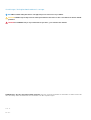 2
2
-
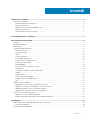 3
3
-
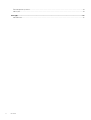 4
4
-
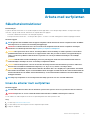 5
5
-
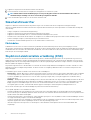 6
6
-
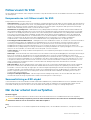 7
7
-
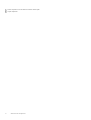 8
8
-
 9
9
-
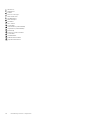 10
10
-
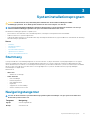 11
11
-
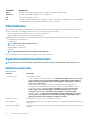 12
12
-
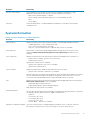 13
13
-
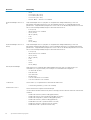 14
14
-
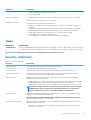 15
15
-
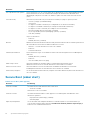 16
16
-
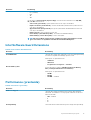 17
17
-
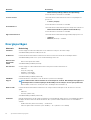 18
18
-
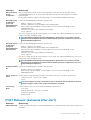 19
19
-
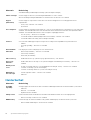 20
20
-
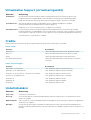 21
21
-
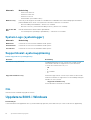 22
22
-
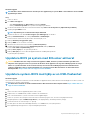 23
23
-
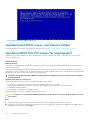 24
24
-
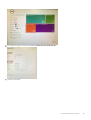 25
25
-
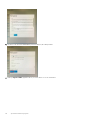 26
26
-
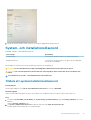 27
27
-
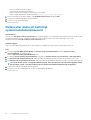 28
28
-
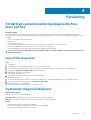 29
29
-
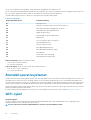 30
30
-
 31
31
-
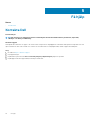 32
32
Dell Latitude 7220EX Rugged Extreme Bruksanvisning
- Typ
- Bruksanvisning
Relaterade papper
-
Dell Latitude 7220 Rugged Extreme Bruksanvisning
-
Dell Latitude 7210 2-in-1 Bruksanvisning
-
Dell Latitude 7390 Bruksanvisning
-
Dell Latitude 9510 Bruksanvisning
-
Dell Latitude 5290 2-in-1 Bruksanvisning
-
Dell Latitude 7380 Användarguide
-
Dell OptiPlex 7090 Bruksanvisning
-
Dell OptiPlex 5090 Bruksanvisning
-
Dell OptiPlex 3090 Ultra Bruksanvisning
-
Dell Latitude 7220 Rugged Extreme Bruksanvisning